Rumah >Tutorial perisian >Perisian Pejabat >Tutorial tentang cara menetapkan sel dalam Excel supaya hanya membenarkan nilai positif dimasukkan
Tutorial tentang cara menetapkan sel dalam Excel supaya hanya membenarkan nilai positif dimasukkan
- 王林ke hadapan
- 2024-04-17 18:20:06941semak imbas
Untuk menyelesaikan batasan hanya membenarkan nilai positif dimasukkan dalam Excel, editor PHP Strawberry akan memperkenalkan tutorial pengendalian yang ringkas dan mudah untuk anda. Dalam tutorial ini, anda akan belajar cara menyediakan sel dalam Excel supaya ia hanya boleh memasukkan nilai positif. Dengan membaca artikel ini, anda akan menguasai langkah khusus untuk mendayakan fungsi ini dalam sel Excel, dengan itu berkesan menghalang kemasukan data yang salah.
Pilih kawasan di bawah medan kuantiti dalam gambar di bawah dan klik butang Data, Pengesahan Data.
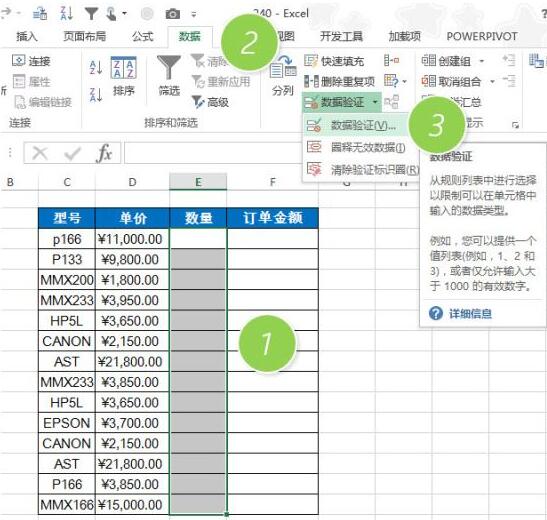
Dalam tetingkap pengesahan data yang baru muncul, tetapkan syarat pengesahan, membenarkan perpuluhan, data lebih besar daripada, dan nilai minimum ialah 0.
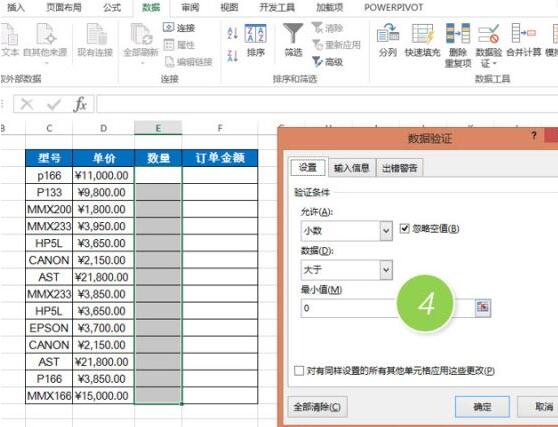
Lepas confirm cepat2 test kesan.
Masukkan aksara Cina 2. Tidak dibenarkan masuk, sangat bagus.
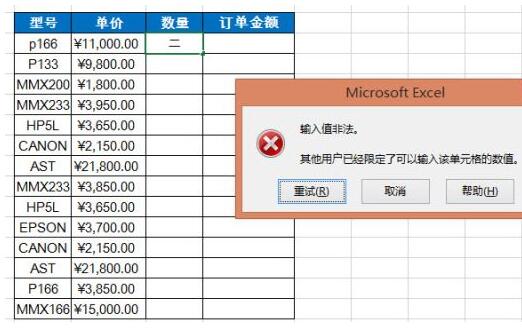
Cuba masukkan nombor negatif, input tidak dibenarkan, bagus.
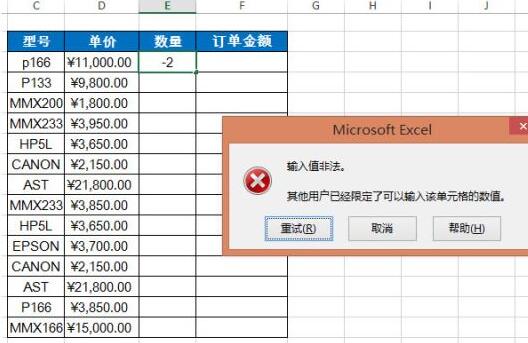
Ringkasan: Pengesahan data Excel2013 dipanggil kesahan data dalam Excel2010 Kesahan data ialah kemahiran yang sangat penting dalam templat kerja tersuai Excel. Jika anda berminat, anda boleh mengkajinya secara mendalam, dan kami akan menerbitkan petua seterusnya.
Nota: Petua ini sah untuk Excel versi 007 dan ke atas.
Atas ialah kandungan terperinci Tutorial tentang cara menetapkan sel dalam Excel supaya hanya membenarkan nilai positif dimasukkan. Untuk maklumat lanjut, sila ikut artikel berkaitan lain di laman web China PHP!
Artikel berkaitan
Lihat lagi- Penjelasan terperinci tentang cara membuka dan membaca fail CSV
- Langkah dan langkah berjaga-jaga untuk membuka dan memproses fail format CSV
- Kaedah dan petua untuk membuka fail CSV: Sesuai untuk pelbagai perisian
- Panduan ringkas untuk manipulasi fail CSV
- Belajar untuk membuka dan menggunakan fail CSV dengan betul

